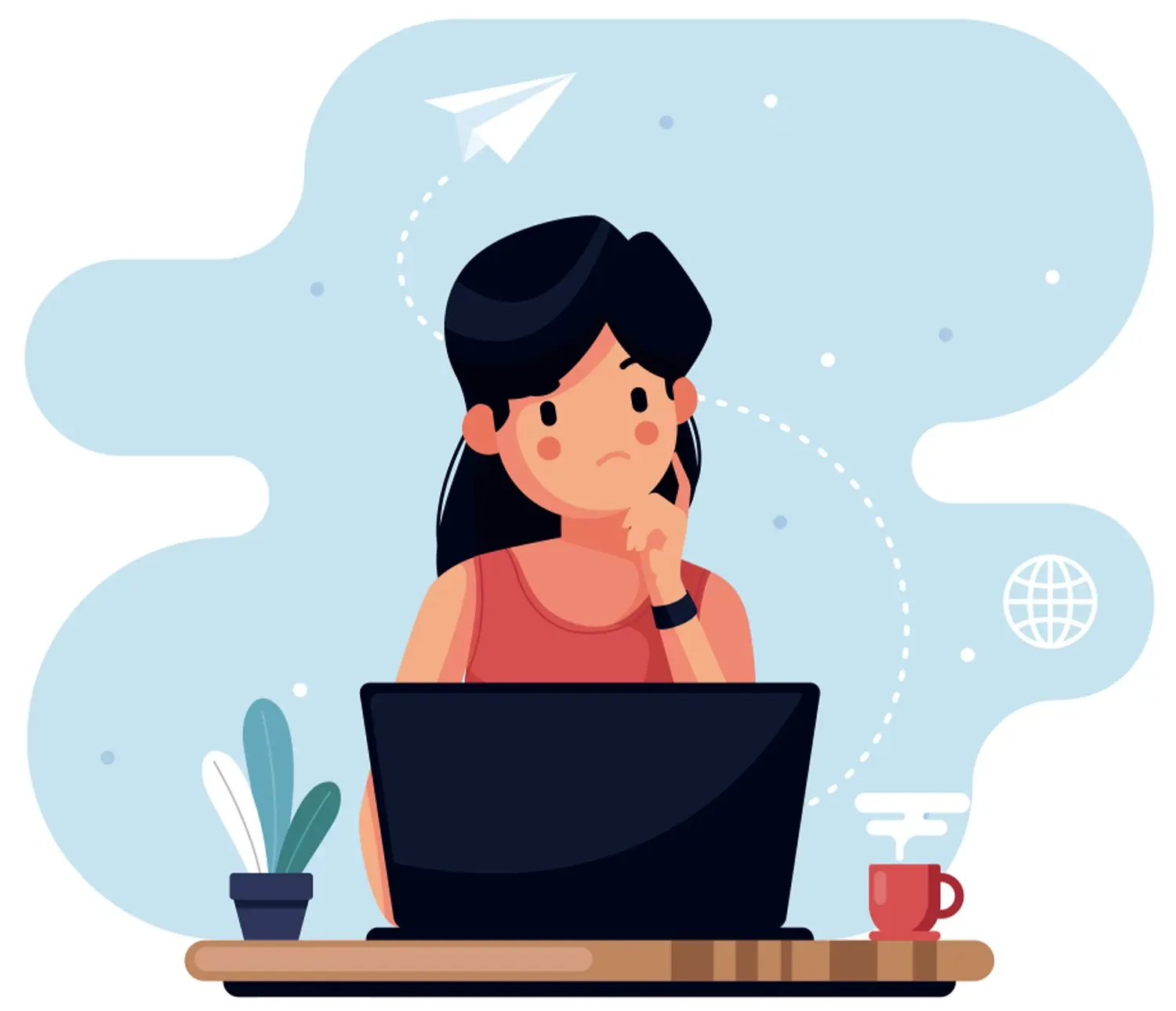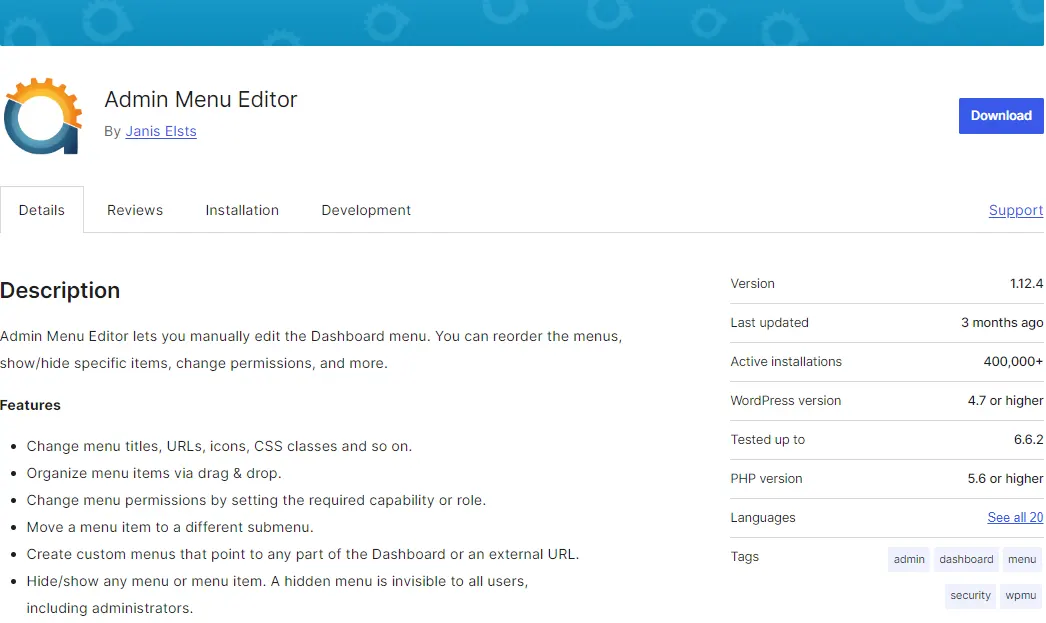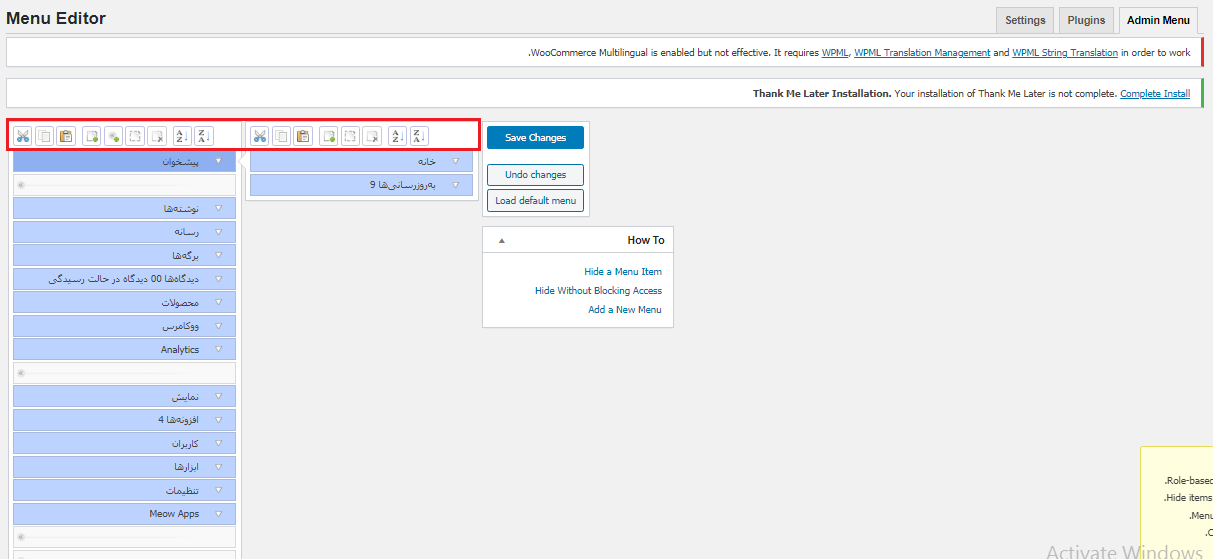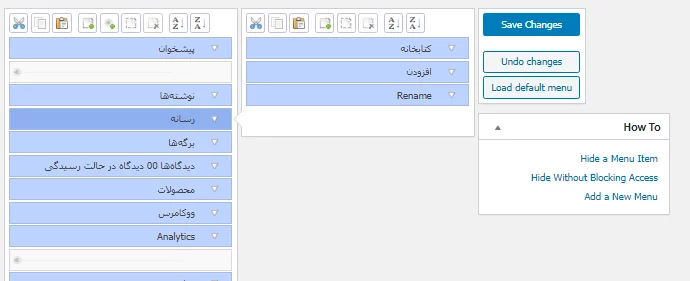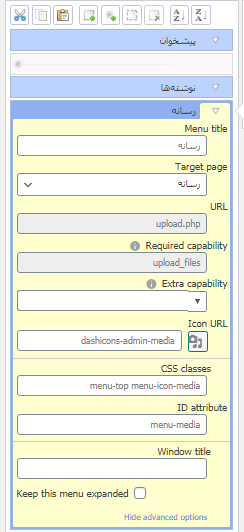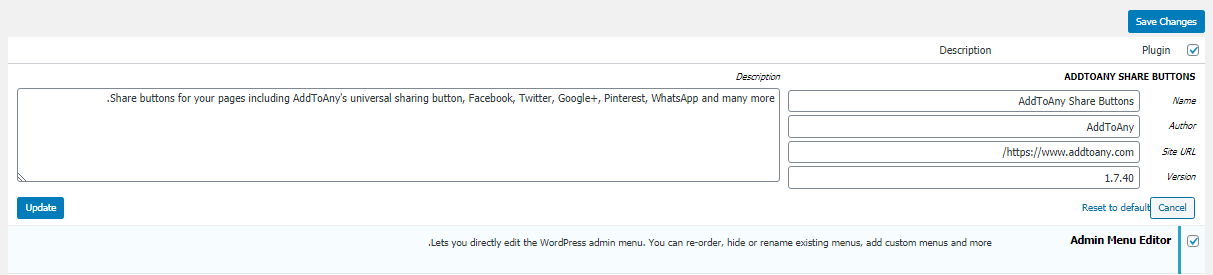در این مقاله از دکتر گرافیک، آموزش تغییر پیشخوان و حذف منوهای اضافی مدیریت وردپرس را خواهیم داشت.
بعدازاینکه سایت خود را با وردپرس راهاندازی میکنید مهمترین قسمت سایت شما پیشخوان وردپرس شما است. در این مقاله شما را با نحوه سفارشی سازی پیشخوان وردپرس آشنا خواهیم کرد. این قسمت از وبسایت توسط کاربران سایت شما قابل دیدن نیست و مدیر سایت با استفاده از این قسمت وب سایت را مدیریت میکند. بنابراین میتوان گفت مهمترین بخش از وبسایت پیشخوان آن است.
پیشخوان وردپرس شامل قسمتهای مختلفی است که با استفاده از این قسمتها مدیر سایت میتواند سایت را هدایت کند. مدیر سایت میتواند نیازهای مختلف سایت را با استفاده از این قسمت بهراحتی رفع کند و گزینههای مختلفی درون آن هرکدام کاربرد خاص خودشان را دارند.
هدف از ارائه این مقاله آموزش نحوه سفارشی کردن منوی مدیریت وردپرس و ایجاد قابلیتهایی مانند افزودن، ویرایش، سفارش مجدد یا مخفی کردن منوها میباشد. این مزایا برای زمانی که چند کاربر روی سایت میباشند مؤثر است و توسعهدهندههای سایت شما مجبور به حذف آیتمهای منو با کد نیستند.
ما تصمیم گرفتیم در این مقاله از دکترگرافیک بنا بر درخواست کاربران به شما آموزش دهیم که چطور پنل مدیریت وردپرس خود را بهدلخواه خود تغییر دهید. این کار را میتوانید خیلی راحت با استفاده از یک پلاگین وردپرسی انجام دهید. با ما همراه باشید تا بتوانید این کار را یاد بگیرید.
برای مطالعه مطالب بیشتر، به صفحه بلاگ سایت دکتر گرافیک مراجعه کنید.
تغییر پیشخوان و حذف منوهای اضافی مدیریت وردپرس
همانطور که میدانید پیشخوان وردپرس شما مهمترین بخش از وبسایت شما است که کنترل وبسایت شما درون آن قرار دارد. به دلیل وجود امکاناتی که درون این قسمت از وردپرس قرار دارد شما باید بتوانید از این پنل محافظت کنید. این کار میتواند دلایل مختلفی داشته باشد و وجود چندین کاربر در سایت میتواند باعث شود مدیران سایت بخواهند که این کار را انجام دهند. درهرحال ما توصیه میکنیم که با استفاده از روشهای گوناگون حتماً این کار را انجام دهید.
ممکن است که شما در وبسایت خود کاربرانی داشته باشید که هریک از این کاربران نقشهای متفاوتی دارند و بنا بر این نقشها شما دسترسیهایی را در اختیار هریک از آنها قرار میدهید. اما ممکن است که بخواهید این پنل را بهدلخواه خود سفارشی کرده و بعضی از تنظیمات آن را از دید کاربران خود مخفی کنید.
سیستم مدیریت محتوای قوی وردپرس به شما اجازه میدهد که خیلی راحت پنل مدیریت خود را از راههای مختلفی سفارشی کنید و شما میتوانید خیلی راحت تغییرات دلخواه خود را در این منو انجام دهید. درواقع شما میتوانید تعیین کنید که منو شما چطور چیدمانی برای کاربرانتان داشته باشد.
مقالات مرتبط:
– تغییر متن فوتر پیشخوان وردپرس بدون نصب افزونه
افزونه Admin Menu Editor و روش کار با آن
همگی کارهایی که به شما گفتیم را میتوان بهراحتی در وردپرس انجام داد و قابلیتهای پنل مدیریت را میتوان خیلی راحت حذف و یا ویرایش کرد. این کار بهسادگی توسط افزونه Admin Menu Editor قابل انجام است و شما میتوانید با دریافت این افزونه این مشکل را برای همیشه برطرف کنید.
افزونه Admin Menu Editor یک افزونه بسیار معروف و پرطرفدار است و مدیران زیادی برای سفارشی کردن پنل مدیریت خود از آن استفاده میکنند. مزیت این افزونه این است که کاملاً رایگان است و شما میتوانید خیلی راحت از مخزن وردپرس خود آن را دریافت کنید. با استفاده از این افزونه میتوانید بدون یک خط کد نویسی و در کمترین زمان ممکن تغییرات دلخواه خود را در پیشخوان سایت خود اعمال کنید.
این افزونه به دلیل محبوبیت بسیار بالایی که دارد توانسته است که تاکنون بیش از 400 هزار نصب فعال در وبسایتهای گوناگون داشته باشد و همین موضوع نشاندهنده این است که میتواند برای انجام این کار برای شما کاربردی و مفید باشد. همچنین دارای آپدیتهای منظمی است و به این وسیله میتوانید هر بار امکانات جدیدی را از این افزونه در اختیار داشته باشید. خب اکنون به سراغ مراحل نصب و فعالسازی افزونه میرویم و به شما آموزش میدهیم که چطور از این افزونه استفاده کنید.
اولین کار نصب و فعالسازی افزونه Admin Menu Editor میباشد که میتوانید آن را از مخزن سایت خود دریافت کنید.
پسازاینکه این افزونه را روی سایتتان فعال کنید میتوانید از مسیر تنظیمات > Menu Editor به تنظیمات پیکربندی این افزونه دسترسی داشته باشید. توسط صفحهای که برای شما باز میشود میتوانید به ویرایش منو وردپرس دسترسی داشته باشید.
بخش Admin Menu:
شما در صفحه ویرایشگر منو میتوانید بهراحتی آیتمهای منو را برای مرتب کردن کشیده و قرار دهید. با کلیک روی آیتم Menu آیتمهای زیر منو در ستون بعدی نمایش داده میشوند. یعنی بهعنوانمثال زمانی که روی رسانه در ستون سمت چپ کلیک کنید در ستون سمت راست زیرمجموعههای آن برای شما نمایش داده میشود. علاوه بر این یک سری آیکون در بالای این منو قرار دارد که از طریق آنها میتوانید کارهایی همچون حذف کردن، کپی کردن، مخفی کردن، ایجاد منو جدید و… را انجام داد.
همانطور که در تصویر زیر مشاهده میکنید همچنین اگر روی هریک از آیتمهای ستون سمت چپ کلیک کنید میتوانید تمامی اطلاعات مربوط به آن نظیر عنوان، نام، آدرس، دستهبندی را میتوانید مشاهده کنید.
بخش Plugin:
در این زبانه برای شما افزونههایی را که روی وبسایت خود نصبکردهاید نمایش داده میشود و شما میتوانید بهصورت یک لیست آنها را مشاهده کنید. شما توسط این افزونه امکان این را دارید که نام این پلاگین و توضیحات آنها را تعیین نمایید. این کار را میتوانید خیلی راحت با کلیک روی گزینه Edit انجام دهید.
قسمت Settings:
این گزینه نیز تنظیمات کلی و عمومی افزونه است که شما میتوانید آن را بهدلخواه خود تنظیم کنید. در اینجا شما میتوانید تعیین کنید که این پلاگین توسط چه کسی دیده شود و همچنین میتوانید تنظیمات رنگبندی و طرحبندی، امکان مخفی کردن گزینههای پیشفرض پیشرفته منو، حالت دیباگ و… را انجام دهید.
کلام آخر
پنل مدیریت وردپرس دارای اهمیت بسیاری است و بیشترین قسمتی است که شما با آن سروکار دارید. شما میتوانید بهراحتی و بدون کد نویسی این پنل را برای خود سفارشی کنید. افزونه رایگان Admin Menu Editor یکی از پلاگینهای کاربردی و مفید درزمینه سفارشی کردن پنل مدیریت است که به شما امکان تغییر در این پنل را میدهد.
امیدواریم که از این آموزش بهره کافی را برده باشید. اگر سوالی داشتید، در بخش نظرات با ما در میان بگذارید. سپاس از همراه شما…
منابع: wikipedia – wordpress.org – mihanwp – youtube